千牛工作台如何设置包邮运费模板?使用千牛工作台时,如何设置包邮运费模板?今天,小编将为您带来千牛工作台设置包邮运费模板的具体方法和步骤。让我们看看。
方法/步骤
1、我们需要打开千牛工作台,登录
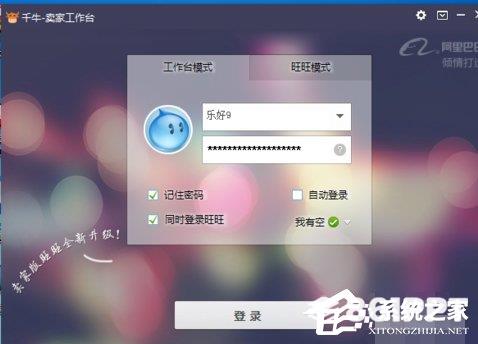
2、我们进入右下角,点击找到卖家中心,如图所示
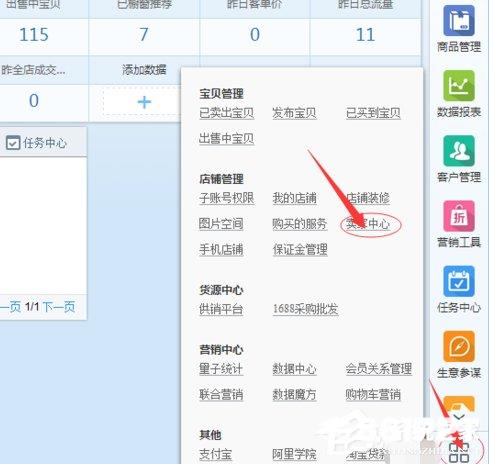
3、我们进去找物流工具,点击运费模板,如图所示
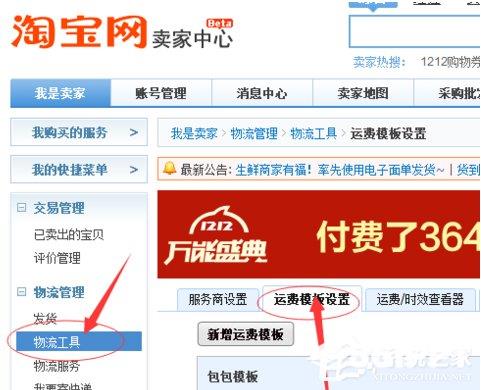
4、此时,我们需要点击添加运费模板,
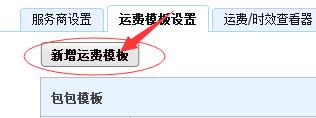
5、进入后,按照图中画的填写,保存并返回,
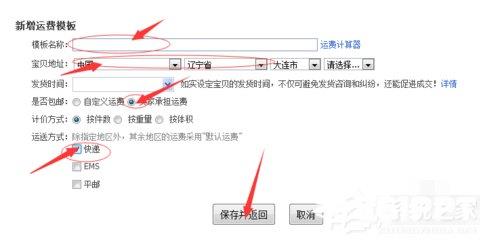
以上是千牛工作台设置包邮运费模板的具体方法和步骤。你学会了吗?如果您想了解更多软件教程,请关注861模板网络。